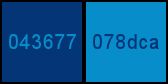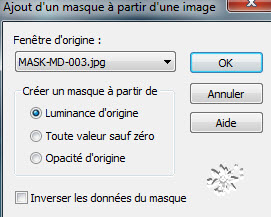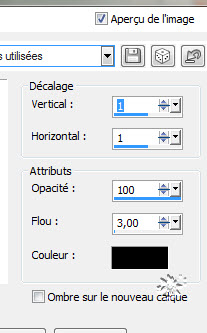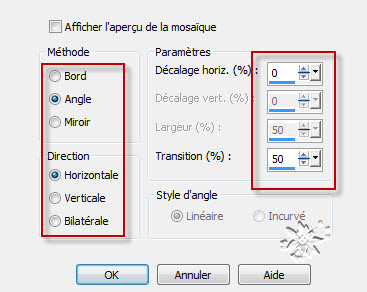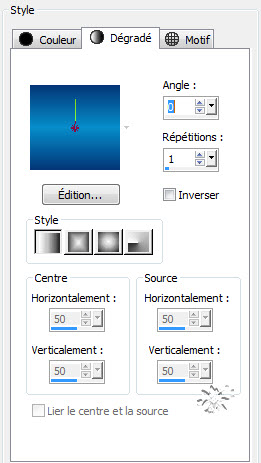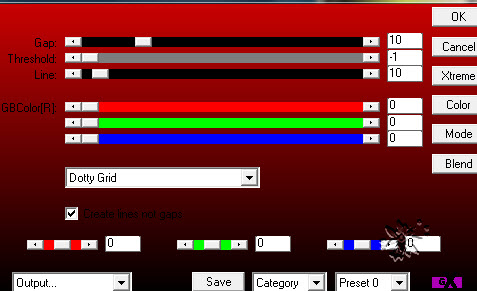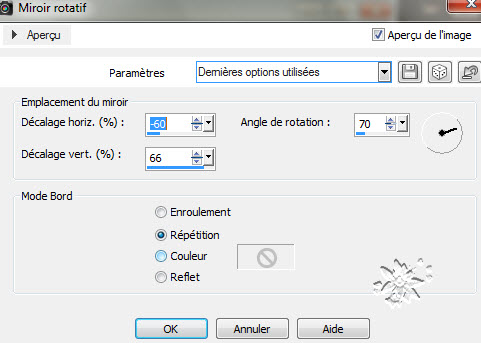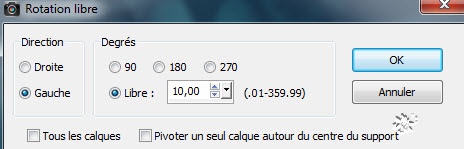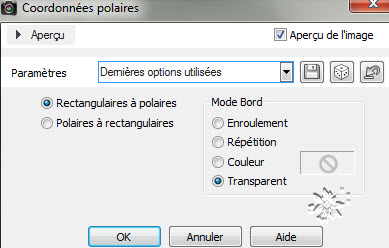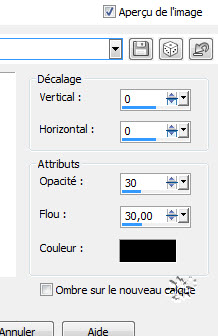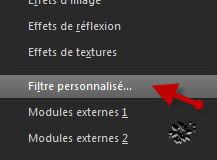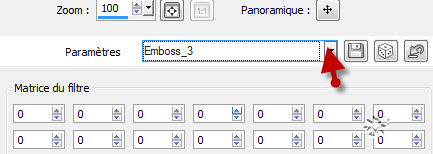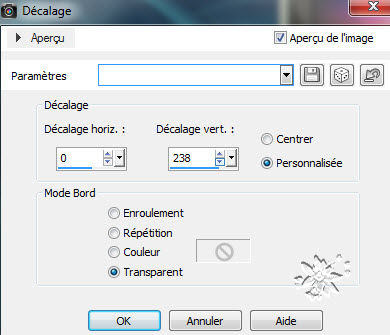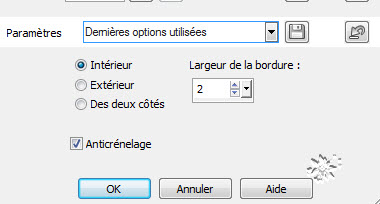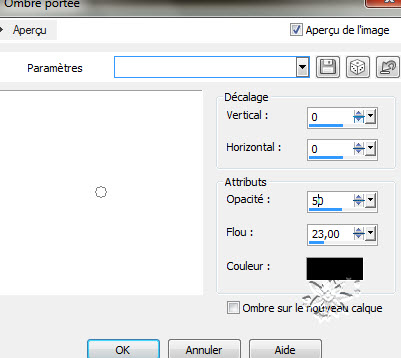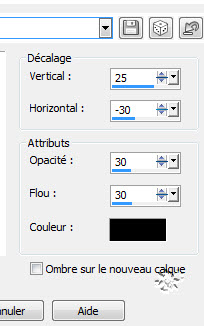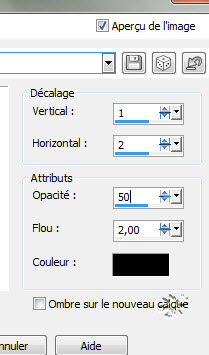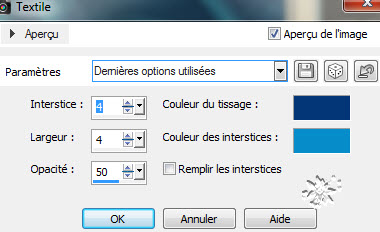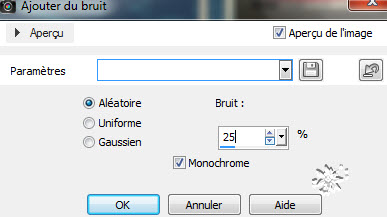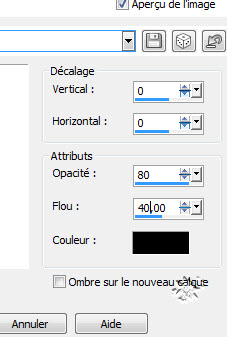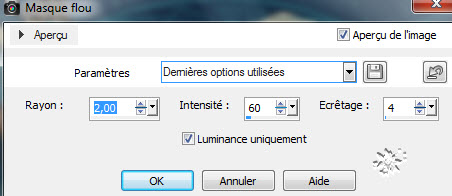|
*************
************* Ce tutoriel est ma propriété ;il est interdit de le copier ou le distribuer sur le Net sans mon autorisation écrite. De même,il est interdit de retirer le watermark du matériel;respectons le travail talentueux des tubeurs,sans qui nous ne pourrions créer de tutoriels. Si une des images vous appartient et que vous ne désirez pas qu'elle apparaisse ici, faites le moi savoir et je l'enlèverai aussitôt,ou je ferai un lien vers votre site!
Mes tutoriels sont sous copyright et de fait,régulièrement enregistrés
************* N'hésitez pas à changer le mode mélange des calques et leur opacité selon les couleurs que vous utiliserez
Les filtres que j'utilise dans mes tutoriels se trouvent sur ma page filtres!
tutoriel créé avec Psp16 mais peut etre réalisé avec d'autres versions. Placez les presets Emboss sans les paramètres par défaut de Psp Placez les sélections dans le dossier sélections de votre Psp Double-cliquez sur les présets Eye Candy ;ils iront s’installer seuls dans leurs filtres respectifs Dupliquez vos tubes et masque et fermez les originaux
Prêts ? On y va !
Avant-plan : 043677(foncé) Arrière-plan : 078dca(clair)
Ma palette :
1- ouvrez un nouveau fichier transparent de 900*550 Remplir de la couleur foncée 2- calque nouveau calque Remplir de la couleur claire 3- calque nouveau calque de masque à partir d’une image Appliquez le masque MASK-MD-003
4- effet de bord accentuer davantage Calque fusionner le groupe 5- effet effet 3D ombre portée
Mode mélange sur écran,ou autre selon vos couleurs 6- calque fusionner les calques visibles 7- effet d’image mosaïque sans jointure
8- image renverser 9- calque nouveau calque Sélection charger enregistrer une sélection à partir du disque Chargez la sélection sat_bonjour1 10- remplir de ce dégradé linéaire
11- effet AP01 Innovations,Lines silverlining
Sélection ne rien sélectionner 12- effet de reflection,miroir rotatif
13- image redimensionner à 60%,tous les calques non cochés 14- image rotation libre
Placez dans l’angle inférieur gauche 15- calque dupliquer,image miroir Calque fusionner le calque de dessous Règlage netteté,davantage de netteté 16- effet de distorsion,coordonnées polaires
Image renverser 17- effet effet 3D ombre portée
18- avec la baguette magique,configurée comme ceci
Cliquez au centre de la forme 19- calque nouveau calque Edition copier coller dans la sélection le tube misted nouvel-an-1 Mode mélange sur lumière douce 20- effet filtre personnalisé,Emboss3
Sélection ne rien sélectionner 21- placez vous sur le fond Edition copier coller comme nouveau calque le tube sat_deco1 Effet d’image décalage
J’ai mis ce calque en mode éclaircir,opacité 83 A vous de voir selon vos couleurs 22- placez vous en haut de la pile Copiez coller comme nouveau calque le tube sat_deco2 Placez en bas à droite J’ai mis en mode luminance héritée,opacité 90 Effet Eye Candy5 Impact,Perspective shadow Dans setting,cliquer sur sat_bonjour-shadow et ok Renommez ce calque »cubes » 23- placez vous sur le fond Calque dupliquer Calque réorganiser placer en haut de la pile 24- sélectionner tout Sélection flottante Sélection statique Sélection modifier,sélectionner le bordures de la sélection
Remplir de votre couleur claire Sélection ne rien sélectionner 25- effet géométrique cercle,transparent coché 26- calque nouveau calque Sélection charger enregistrer la sélection à partir du disque Charger la sélection sat_bonjour2 Edition copier coller dans la sélection le tube nouvel-an-1 J’ai mis en mode luminance héritée Calque fusionner le calque de dessous 27- image redimensionner à 10% tous les calques non cochés Règlage netteté netteté sélection ne rien sélectionner 28- effet Eye Candy5 Impact,Glass Dans setting,cliquez sur sat_bonjour-glass et ok 29- placez sur le 1er cube Effet effet 3D ombre portée
30- calque dupliquer 3 fois et placez sur les autres cubes 31- sur le haut de la pile,édition copier coller comme nouveau calque le tube femme de Thaf’s Image redimensionner à 65%,tous les calques non cochés Placez comme sur l’exemple Règlage netteté netteté 32- effet effet 3D ombre portée
33- édition copier coller comme nouveau calque le tube sat_deco3 Placer comme sur l’exemple,ou à votre goût 34- effet effet 3D ombre portée
35- calque dupliquer Image redimensionner à 80%,tous les calques non cochés Placez à votre convenance 36- placez vous sur le fond Sélection charger enregistrer une sélection à partir du disque Chargez la sélection sat_bonjour3 Effet Eye Candy5 Nature,Snowdrift Dans setting,cliquez sur sat_bonjour-snowdrift et ok Sélection ne rien sélectionner 37- placez vous sur le calque « cubes » Calque dupliquer Effet Eye Candy5 Impact,Baclight Dans setting,cliquez sur sat_bonjour-backlight,et ok Mode mélange du calque sur fondu,opacité 3 38- vérifiez que tout est bien place Calque fusionner les calques visibles 39- image ajouter des bordures 1 pxl couleur foncée 10 pxls couleur blanche 1 pxl couleur foncée 25 pxls couleur blanche 40- sélection tout sélectionner Sélection modifier contracter de 36 41- sélection modifier sélectionner les bordures de la sélection
42- effet de texture textile
Effet de bord accentuer Sélection ne rien sélectionner 43- avec la baguette magique,sélectionner la bordure de 25 pxls Remplir du dégradé
Règlage ajouter du bruit
44- sélection inverser Effet effet 3D ombre portée
Sélection ne rien sélectionner 45- image ajouter des bordures 2 pxls blanches 1 pxl noire
Ajoutez votre signature et fusionnez tout
Redimensionnez à 900 pxls de large Règlage netteté,masque flou
Voilà ! C’est terminé ! Merci d’avoir suivi mon tutoriel ! Tutoriel créé le 30/12/2013 ©saturnella
************* N'hésitez pas à m'envoyer vos versions, je me ferai un plaisir de les afficher sur mon site.
*************
|